Postavke web kamere i zastarjeli upravljački programi povezani su s ovim problemom
- Ako imate web-kameru, možete je koristiti za videopozive, fotografiranje i još mnogo toga.
- Nažalost, ako koristite preglednik Firefox, možete naići na problem kada pokušate pristupiti svojoj kameri.
- Ponovno pokretanje računala može riješiti mnogo različitih problema koji mogu spriječiti ispravan rad vaše web-kamere.
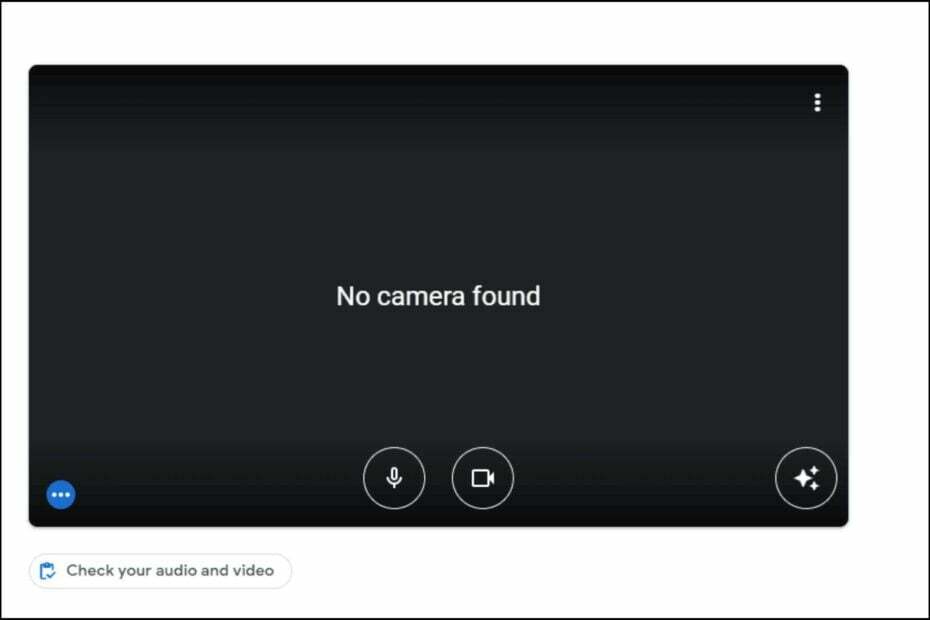
Zaslužujete bolji preglednik! 350 milijuna ljudi svakodnevno koristi Operu, potpuno razvijeno navigacijsko iskustvo koje dolazi s raznim ugrađenim paketima, poboljšanom potrošnjom resursa i sjajnim dizajnom.Evo što Opera može:
- Jednostavna migracija: upotrijebite Opera pomoćnika za prijenos izlaznih Firefox podataka, u samo nekoliko koraka
- Optimizirajte korištenje resursa: vaša RAM memorija koristi se učinkovitije nego Firefox
- Poboljšana privatnost: integrirani besplatni i neograničeni VPN
- Bez oglasa: ugrađeni Ad Blocker ubrzava učitavanje stranica i štiti od rudarenja podataka
- Preuzmite Operu
Web kamere jedan su od najvažnijih uređaja za korisnike koji se žele povezati s obitelji i prijateljima. Ali ponekad stvari ne idu kako se očekuje i vaša web-kamera možda neće raditi u Firefoxu.
Za većinu ljudi, web kamere se koriste samo za povezivanje s prijateljima ili prisustvovanje poslovnim pozivima. Napredniji korisnici koriste ga za snimanje visokokvalitetnih videa, pa čak i izradu kratkog profesionalnog isječka. Takve aktivnosti idu ruku pod ruku s dobrim softver za web kameru.
Ako vaša web-kamera ne radi u Firefoxu, vjerojatno vaša web-kamera nije otkrivena. To je zato što je dostupno mnogo različitih vrsta web kamera, a neke zahtijevaju dodatni softver za pravilan rad.
Većina korisnika koji su u žurbi odlučit će isprobati alternativni preglednik, ali ako je Firefox vaš preferirani preglednik, imamo različita rješenja za rješavanje problema koja možete isprobati za brzo rješenje.
Zašto Firefox ne može pristupiti mojoj kameri?
Ako vaša web kamera ne radi u Firefoxu, to može biti uzrokovano raznim čimbenicima. Neki uključuju:
- Postavke web kamere – Prvo što možete učiniti je provjeriti postavke web kamere na vašem računalu. Na primjer, ako je kamera postavljena na nisku rezoluciju, možda neće moći podnijeti slanje visokokvalitetnih video tokova putem interneta.
- Zastarjeli upravljački programi – Ako vaša web kamera ne radi u Firefoxu, postoji velika vjerojatnost da je problem u upravljačkom programu vašeg uređaja.
- Postavke računala – Provjerite je li Firefoxu dopušten pristup uređajima i hardveru vašeg računala (kao što je vaša kamera).
- Zastarjeli preglednik – Najčešći uzrok zašto kamera ne radi u Firefoxu je zastarjeli preglednik. Da biste riješili ovaj problem, morate ažurirati svoj preglednik.
- Smetnje dodataka – Neka proširenja ili dodaci Firefoxa mogu ometati pristup web kameri. Da biste riješili ovaj problem, morate biti sigurni da ste instalirali samo bitne dodatke.
Ako sumnjate da bi neki od gore navedenih razloga mogao biti uzrok problema s vašom web kamerom, isprobajte jedno ili više naših preporučenih rješenja.
Brzi savjet:
Pokušajte koristiti kameru u drugom pregledniku. Ako problem nije povezan s vašim uređajem s kamerom, najbrži način da mu pristupite je iz drugog preglednika koji bolje reagira, kao što je Opera.
To je siguran i brz preglednik s jednostavnim postavkama za vašu web-kameru. Možete stvoriti personalizirana dopuštenja i jednostavno onemogućiti i omogućiti svoju web kameru u samo nekoliko klikova.

Opera
Obavljajte besprijekorne video pozive s ovim preglednikom bez grešaka!
Što mogu učiniti ako moja web kamera ne radi u Firefoxu?
1. Ažurirajte svoj preglednik
- Pokrenite Firefox preglednik i kliknite na tri vodoravne elipse u gornjem desnom kutu.
- Odaberi Pomozite.

- Kliknite na O Firefoxu.
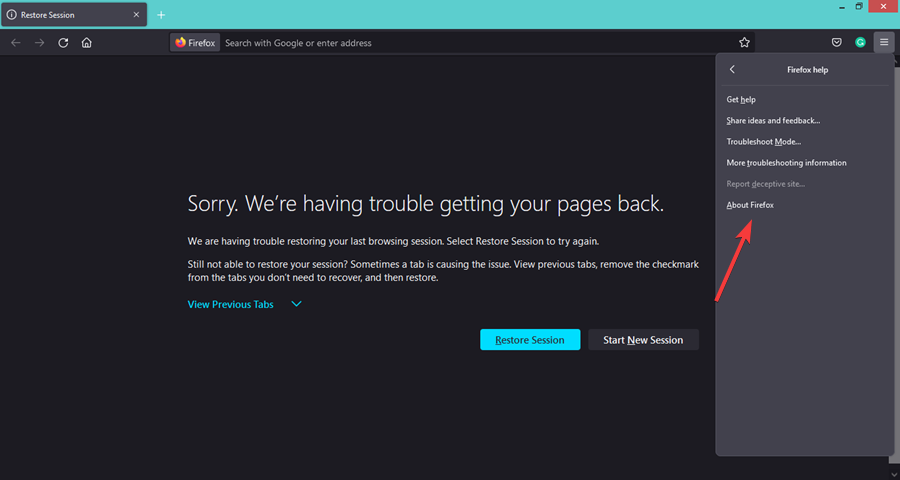
- Ako je vaš preglednik ažuran, dobit ćete sljedeći dijaloški okvir.
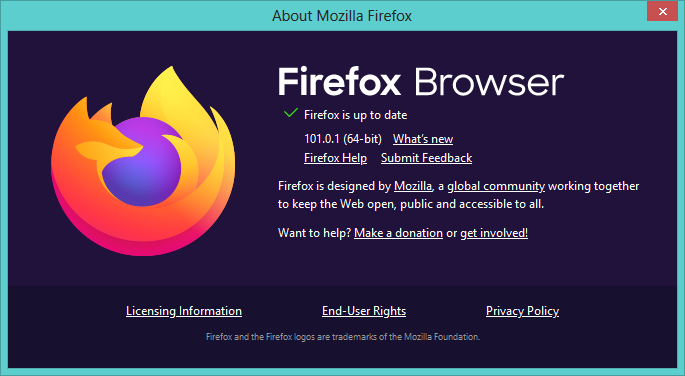
2. Pokrenite alat za rješavanje problema s kamerom
- Udari Windows tipku i odaberite postavke.

- Ići Sustav i kliknite na Rješavanje problema.
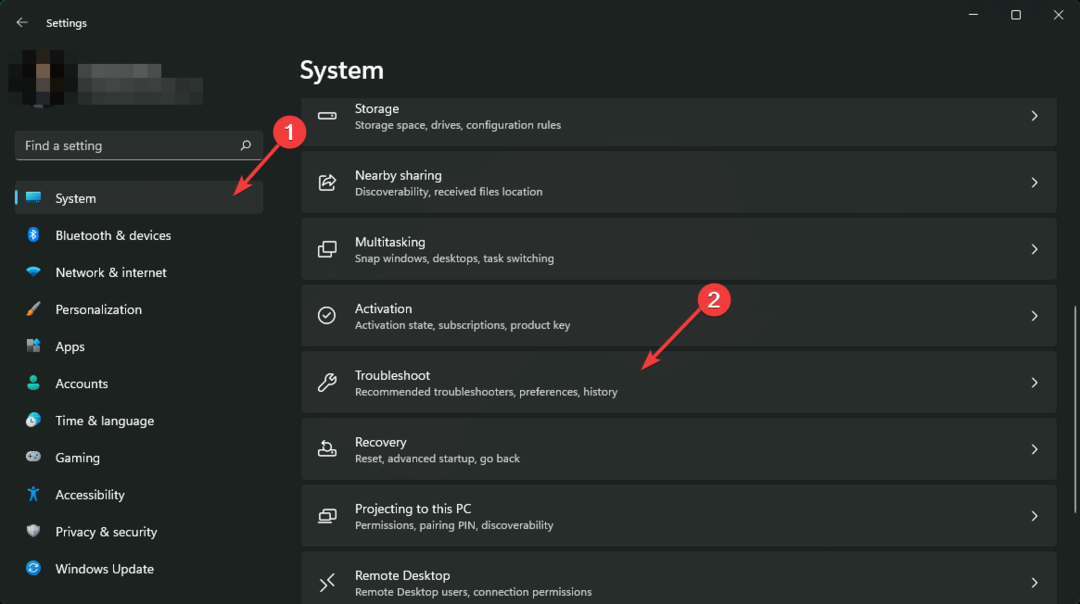
- Odaberi Ostali alati za rješavanje problema.

- Kliknite na Trčanje pored Fotoaparat.
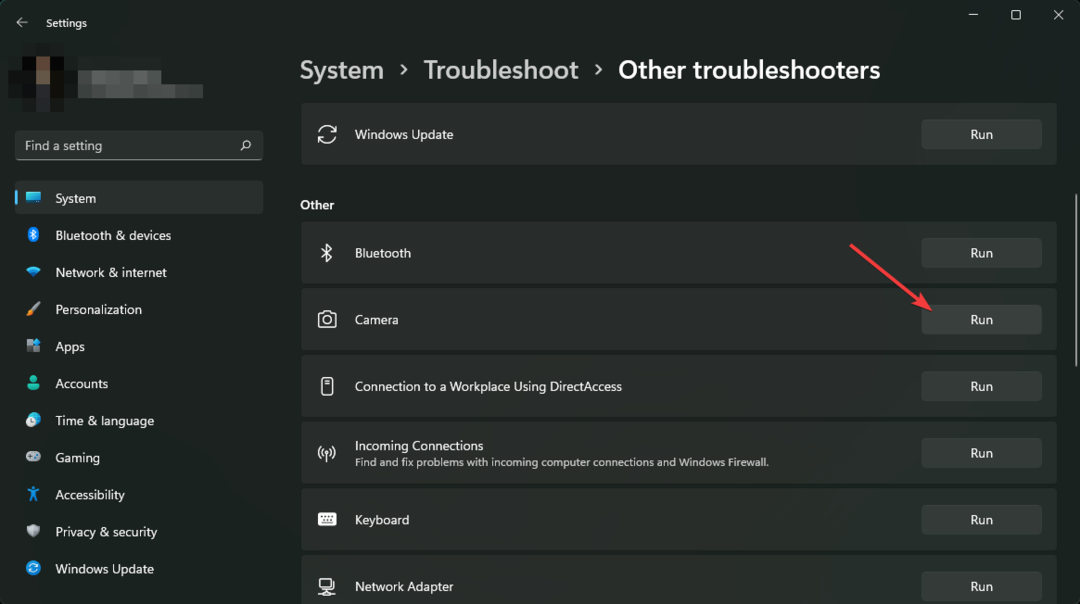
- Pričekajte da proces završi i primijenite preporučene popravke.
- DownloadThemAll ne radi u Firefoxu? 3 jednostavna načina da to popravite
- 3 načina da popravite WhatsApp Web ako ne radi na Firefoxu
- Google pretraživanje ne radi na Firefoxu? 3 jednostavna načina da to popravite
- Autocomplete Off ne radi u Firefoxu: 5 načina da to popravite
3. Onemogući proširenja
- Pokrenite Firefox preglednik i kliknite na tri vodoravne elipse u gornjem desnom kutu.
- Odaberi Dodaci i teme.
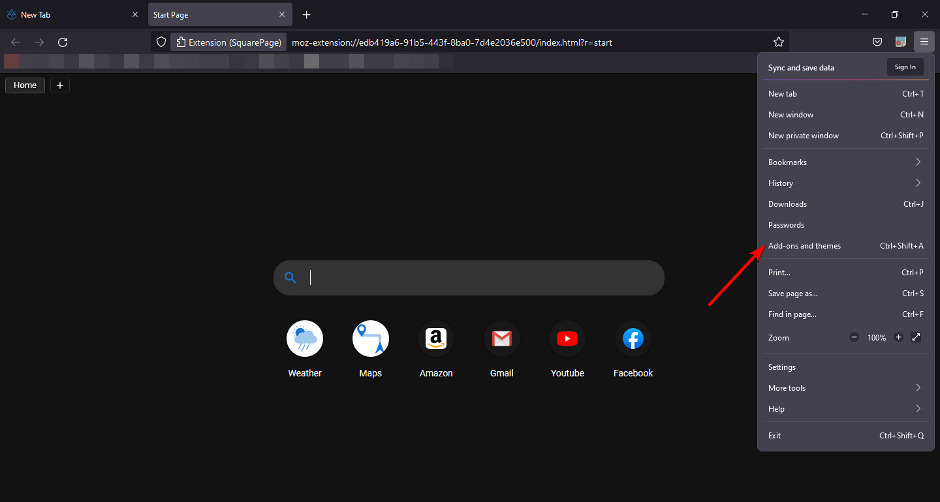
- Onemogućite sumnjiva proširenja i ponovno učitajte karticu.

4. Ažurirajte upravljačke programe
- Udari Windows ključ, vrsta Upravitelj uređaja u traci za pretraživanje i kliknite Otvorena.

- Idite do Uređaji za snimanje, desnom tipkom miša kliknite svoju kameru i odaberite Ažurirajte upravljački program.
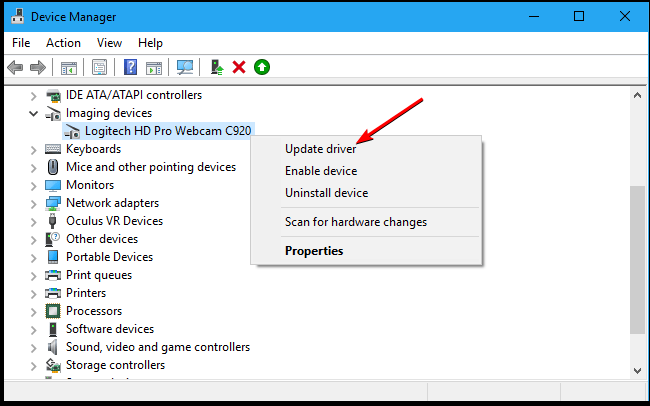
- Odaberi Automatsko traženje upravljačkih programa.

Kako biste izbjegli takve probleme u budućnosti, upotrijebite namjenski program za ažuriranje upravljačkih programa za automatizaciju zadatka. Mi predlažemo DriverFix. To je vrlo jednostavan uslužni program koji skenira sve vaše upravljačke programe i instalira nove, ažurne verzije čim se objave.
5. Onemogući hardversko ubrzanje
- Pokrenite Firefox preglednik i kliknite na tri vodoravne elipse u gornjem desnom kutu.
- Odaberi postavke.

- Kliknite na Općenito, pomaknite se dolje do Izvođenje, i odznačite Koristite preporučene postavke performansi.
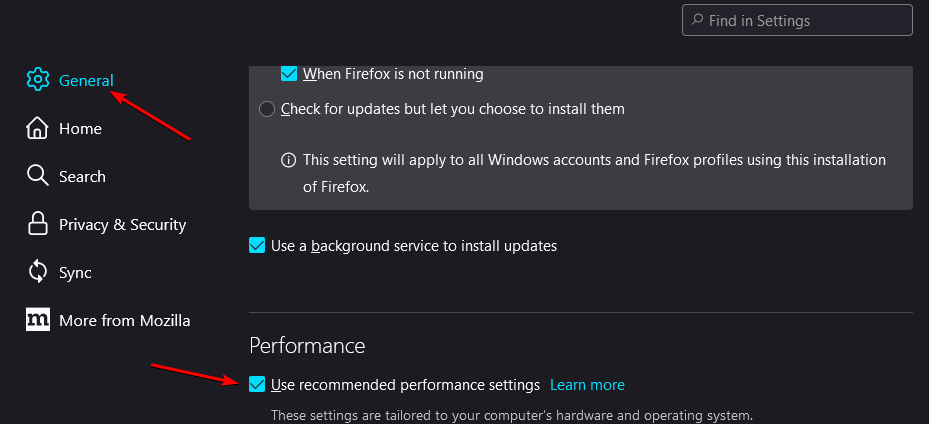
- Zatim poništite odabir Koristite hardversko ubrzanje kada je dostupno.
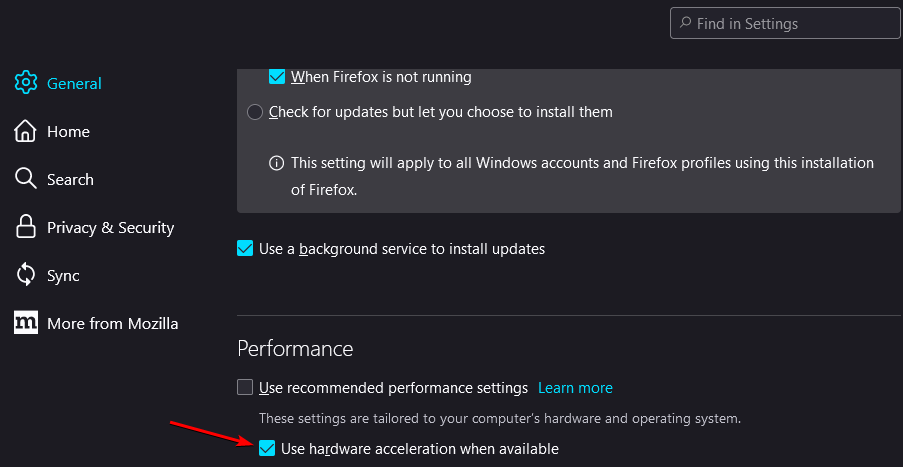
Kako mogu testirati svoju web kameru u Firefoxu?
Najlakši način da testirate web kameru je pomoću web aplikacije kao što su Skype ili Google Meet. Jednostavno idite na stranicu i kliknite na Testirajte svoju kameru dugme. Tada ćete vidjeti videosadržaj uživo s web-kamere i neke gumbe za snimanje fotografija ili videozapisa.
Ako se možete vidjeti, vaša web kamera radi savršeno; ako ne, možda postoji problem koji treba riješiti.
Alternativno, da biste uštedjeli na vremenu, možete se odlučiti za Alati za testiranje web kamere koji će testirati kvalitetu i preporučiti korake za rješavanje problema u slučaju problema.
Kako mogu omogućiti dopuštenja za web kameru?
- Pokrenite Firefox preglednik i kliknite tri vodoravne elipse.
- Odaberi postavke.
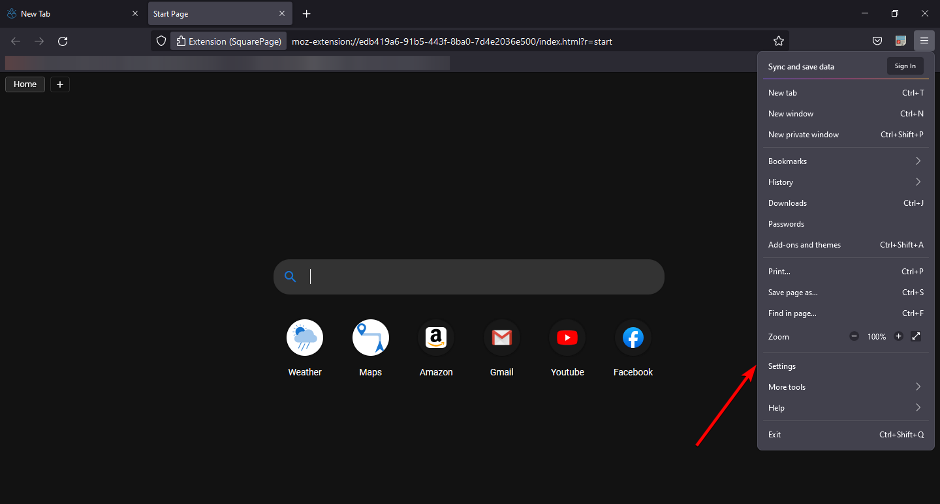
- Idite do Privatnost i sigurnost, pomaknite se prema dolje do Dozvolei odaberite postavke pod, ispod Fotoaparat.
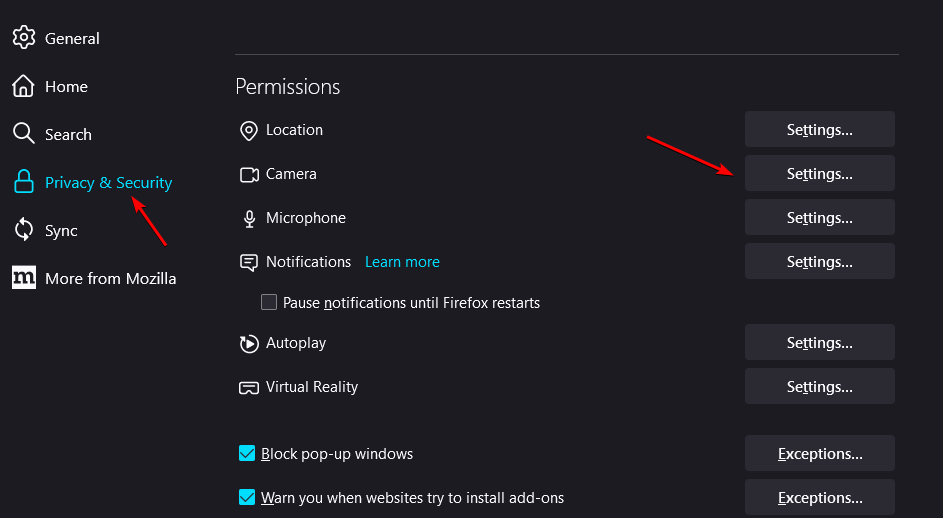
- Poništite odabir Blokirajte nove zahtjeve koji traže pristup vašoj opciji kamere, zatim kliknite na Spremi promjene.

Ako naiđete na sličan problem tamo gdje je vaš web kamera ne radi u Chromeu, pogledajte naš vodič o tome kako to popraviti.
Ako ste isprobali sva naša preporučena rješenja, ali vaša kamera još uvijek ne radi, možda je vrijeme za nadogradnju. Možete pogledati našu bogatu biblioteku visokokvalitetne web kamere pronaći onaj koji je kompatibilan s vašim uređajem.
Obavijestite nas o drugim rješenjima koja nisu gore spomenuta, a koja su vam možda uspjela u odjeljku s komentarima.
 Još uvijek imate problema?Popravite ih ovim alatom:
Još uvijek imate problema?Popravite ih ovim alatom:
- Preuzmite ovaj alat za popravak računala ocijenjen kao izvrstan na TrustPilot.com (preuzimanje počinje na ovoj stranici).
- Klik Započni skeniranje kako biste pronašli probleme sa sustavom Windows koji bi mogli uzrokovati probleme na računalu.
- Klik Popravi sve za rješavanje problema s patentiranim tehnologijama (Ekskluzivni popust za naše čitatelje).
Restoro je preuzeo 0 čitatelja ovog mjeseca.


